Преузмите књиге на иПад
У доба технолошког развоја, све више мобилних уређаја и таблета замењују најчешће ствари, укључујући папирне књиге. ИПад није изузетак и нуди својим власницима неколико начина за преузимање и преглед е-књига.
Преузмите књиге на иПад
Корисник може учитати књиге на иПад на различите начине: путем иБоокс-а или трећих апликација из Апп Сторе-а. Међутим, прво морате схватити који формат е-књига подржава иПад.
Подржани формати
Формати који подржавају Аппле уређаје могу се поделити у 2 групе. Група 1 - стандардни формати за иБоокс: еПуб и ПДФ . Група 2 - остали формати е-књига апликација других произвођача: ФБ2 , РТФ , еПуб , ПДФ и други.
Прочитајте и:
Претвори РТФ у ПДФ
Претвори ФБ2 у еПуб
То јест, ако корисник жели читати на иБоокс-у, мора имати датотеку с одређеним проширењем. Када изаберете неку апликацију из Апп Сторе-а, листа подржаних формата се повећава. Можете их видети у опису апликације или подешавањима.
1. метод: Користите само иПад
Најлакши начин је преузимање књиге преко самог таблета. То можете учинити помоћу иБоокс-а и прегледача или помоћу функција и алата треће стране.
Опција 1: иБоокс
Ако је корисник задовољан само основним сетом алата за рад са е-књигама, тада је иБоокс апликација погодна за њега. Већ је унапред инсталиран на уређају. Као што смо горе рекли, подржава само еПуб и ПДФ формате , остале датотеке се једноставно неће отворити.
Прво морате да преузмете књигу са Интернета. Да бисте то учинили, користите претраживач Сафари.
- Отворите Сафари на иПад-у и потражите жељени рад тако што ћете уписати наслов, аутор и жељени формат. Слиједите жељену везу и пронађите икону за преузимање .
- Након успешног преузимања отвориће се додатни прозор прегледача. Додирните „Отвори књиге у програму“.
- Систем ће аутоматски отворити иБоокс апликацију и преузету књигу са прве странице.
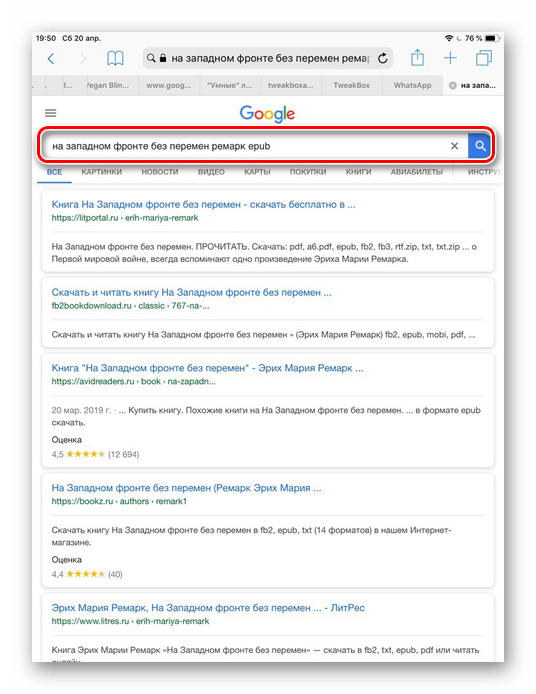
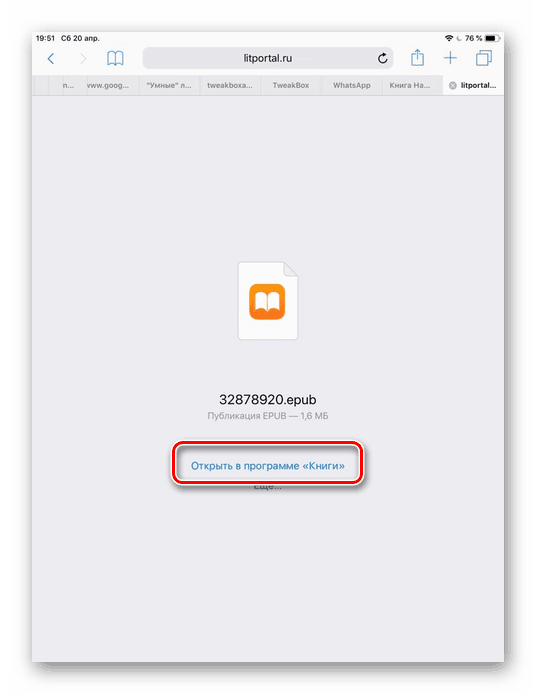
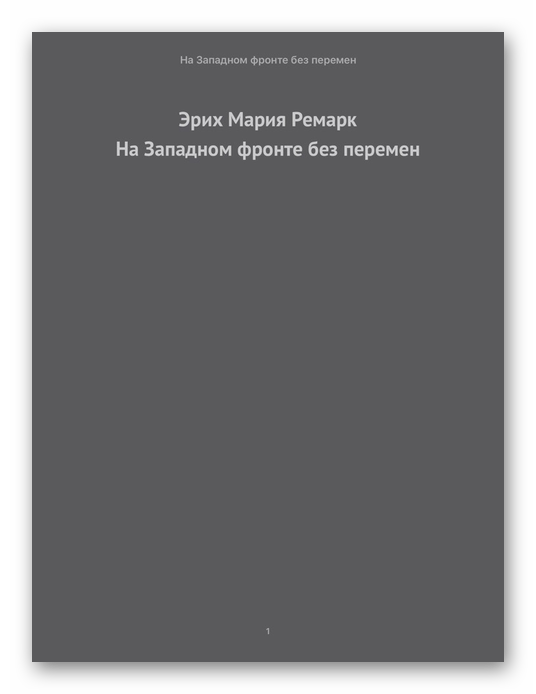
Опција 2: Апликације трећих страна
Тренутно је велики број бесплатних апликација за читање е-књига доступан у Апп Сторе-у. Такође могу да купе вашу омиљену књигу, претплате се и искористе додатне корисне функције. У нашем чланку користит ћемо апликацију за литре.
Преузмите литре из Апп Сторе-а
- Отворите литре на иПад-у и пријавите се својим корисничким именом и лозинком или региструјте нови налог.
- Користите „Сеарцх“ или „Схоп“ да бисте купили жељени производ.
- Кликните на Купите и прочитајте на страници е-књиге.
- Додирните „Читај“.
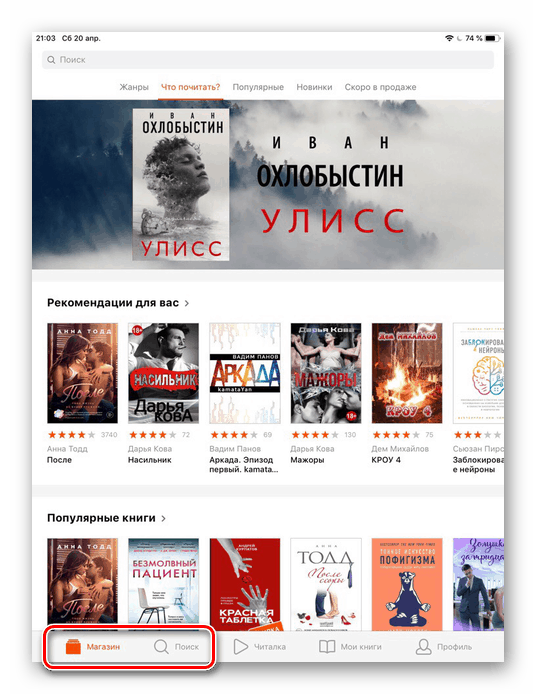
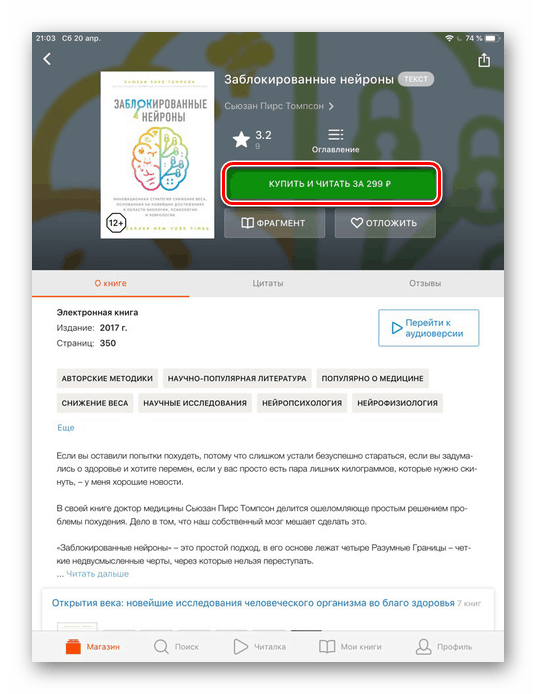
Имајте на уму да иБоокс и друге апликације могу копирати књиге из облака. На пример, од Гоогле погон или Дропбок . Да бисте то учинили, у подешавањима датотеке једноставно је потребно да одаберете „Извези“ - „Копирај у ...“ .
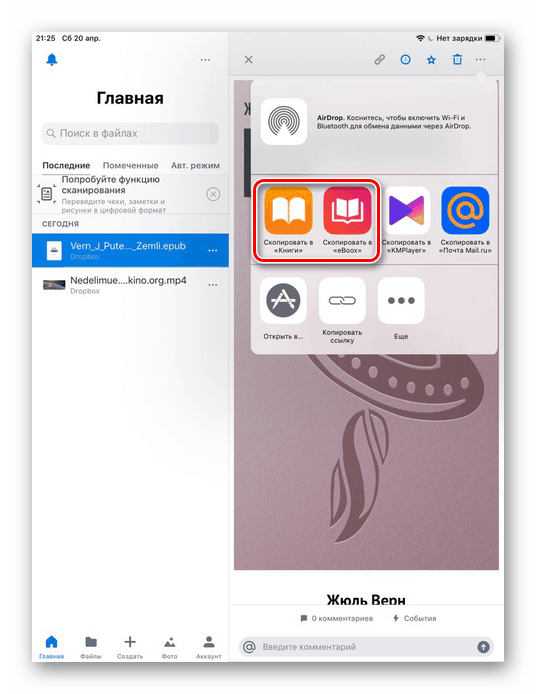
Метода 2: ПЦ и иТунес
Претраживање и преузимање датотека згодније је на великом екрану рачунара, тако да постоји могућност да га користите за учитавање књига на иПад. Да бисте то учинили, морате инсталирати иТунес.
Опција 1: иБоокс
Помоћу рачунара, датотеку можете пренијети на иБоокс путем Аитиунс-а и посебног одељка „Књиге“ .
- Повежите свој иПад са рачунаром и отворите иТунес. Кликните на икону уређаја у горњем менију.
- Идите на одељак „Књиге“ .
- Пренесите жељену датотеку са екстензијом еПуб или ПДФ у посебан прозор. Сачекајте да се копија заврши. Кликните на дугме Примени .
- Отворите апликацију Књиге на иПаду и проверите да ли је преузимање успешно.

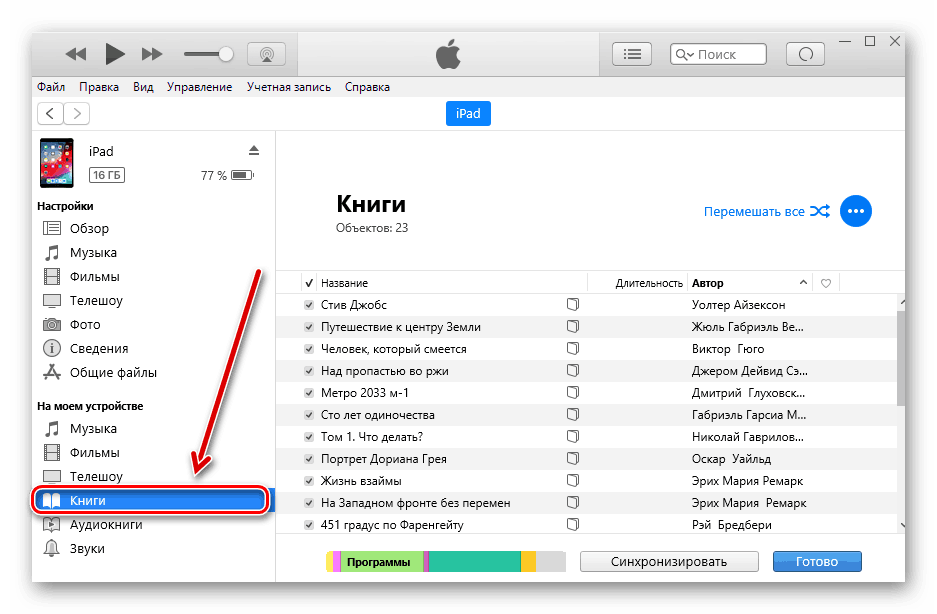
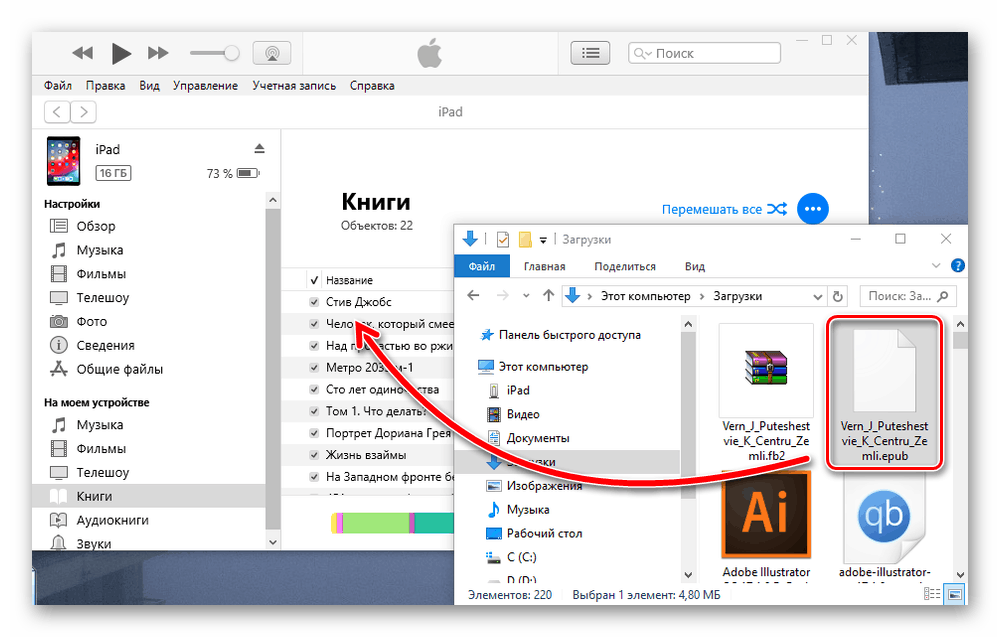
Опција 2: Апликације трећих страна
Није свака апликација треће стране омогућава вам додавање књига путем иТунес преузетих са Интернета. То је због закона о ауторским правима, али читаоци са функцијом преузимања својих књига са рачунара и даље постоје. На пример, еБоок.
Преузмите еБоок из Апп Сторе-а
- Повежите уређај на ПЦ, отворите иТунес и кликните на икону таблета.
- Идите на одељак „ Дељене датотеке“ и пронађите апликацију еБоок. Кликните на њу.
- У поље звано „еБоок Доцументс“ копирајте жељену датотеку и причекајте да се копија заврши.
- Отворите апликацију еБоок на свом таблету и у одељку „Моје књиге“ пронађите ново преузето дело.

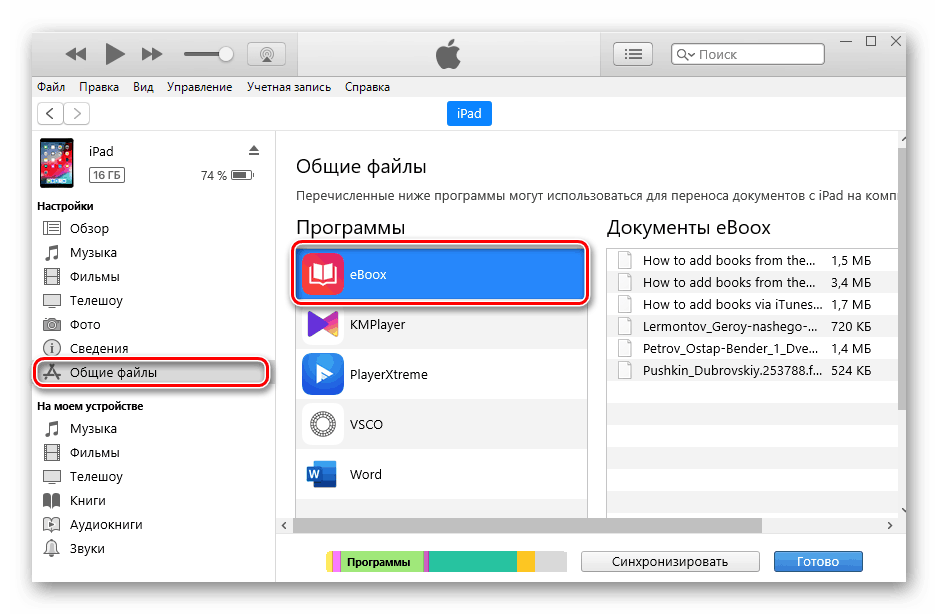
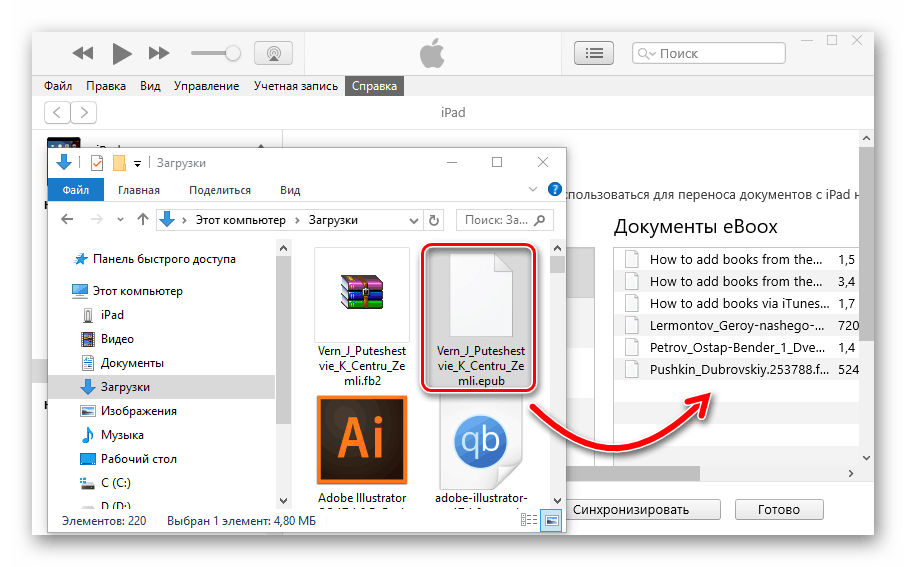
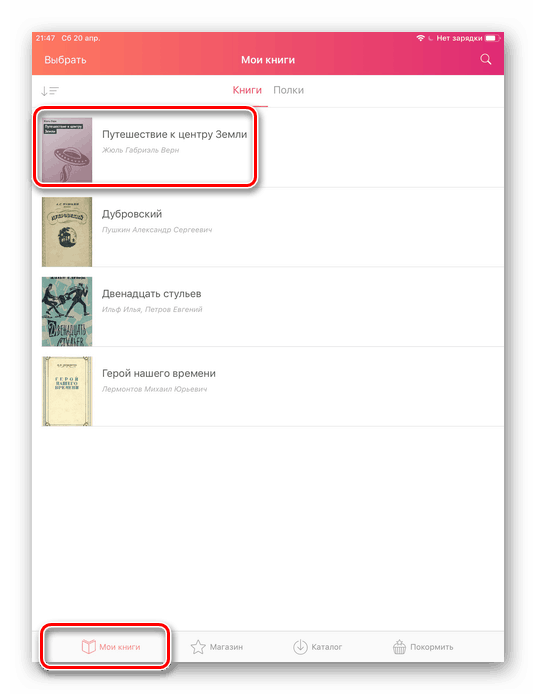
Преузимање књиге са иПада је лако. Важно је само одабрати погодну опцију за преузимање и преглед, било да се ради о иБоокс или трећим апликацијама.